Come sappiamo, con l’introduzione di iCloud la suite iWork può essere sincronizzata con tutti i documenti di Pages, Numbers e Keynote. Questo va bene se si utilizza OS X. Ma per le macchine Windows? Basta usare Dropbox.
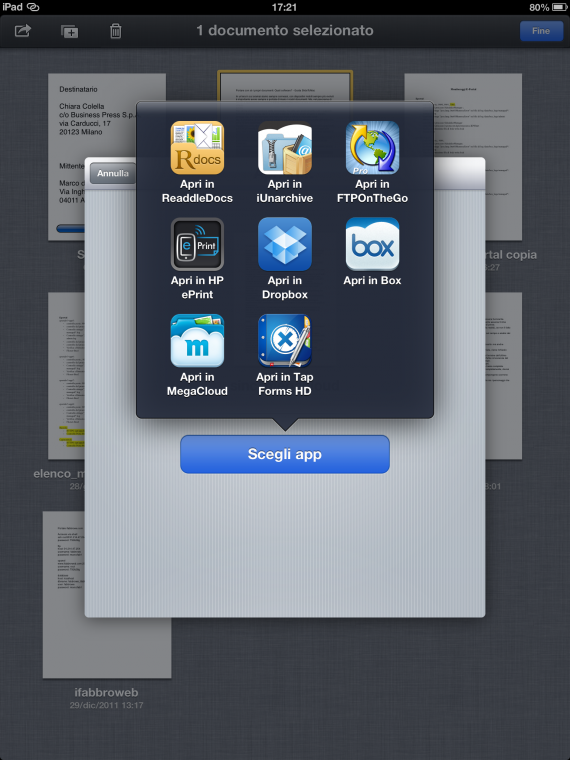
Su PCWorld è stato pubblicato un interessante articolo su come condividere i propri documenti, presenti sul tablet della mela, verso macchine Windows. Sappiamo bene che finché utilizziamo un Mac non abbiamo nessun problema: tutta la suite iWork (che comprende Numbers, Pages e Keynote) supporta iCloud e ci permette, quindi, di sincronizzare tutti i nostri documenti. Ma se lavoriamo con documenti Office e su macchine con sistema operativo Microsoft, non abbiamo la possibilità di sincronizzazione automatica. Ma esiste, comunque, un piccolo stratagemma: basta usare Dropbox. Vediamo, seguendo la falsariga di PCWorld, come fare per condividere un documento Pages su macchine Windows.
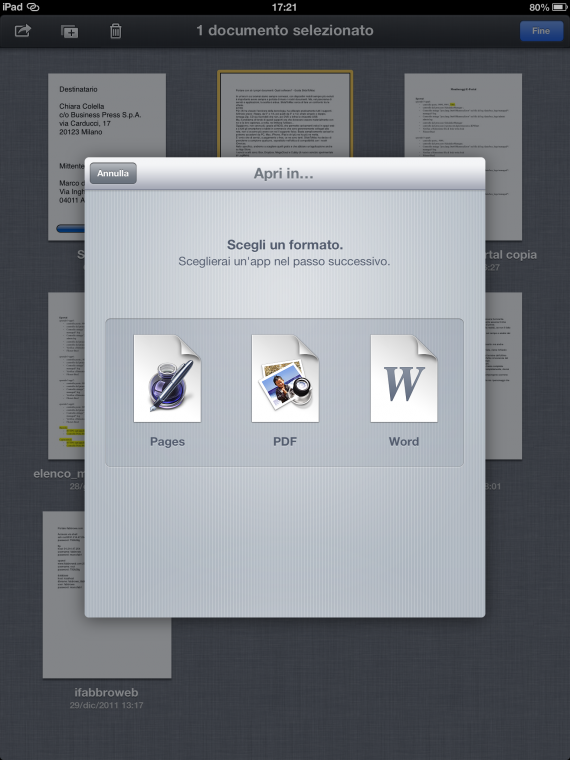
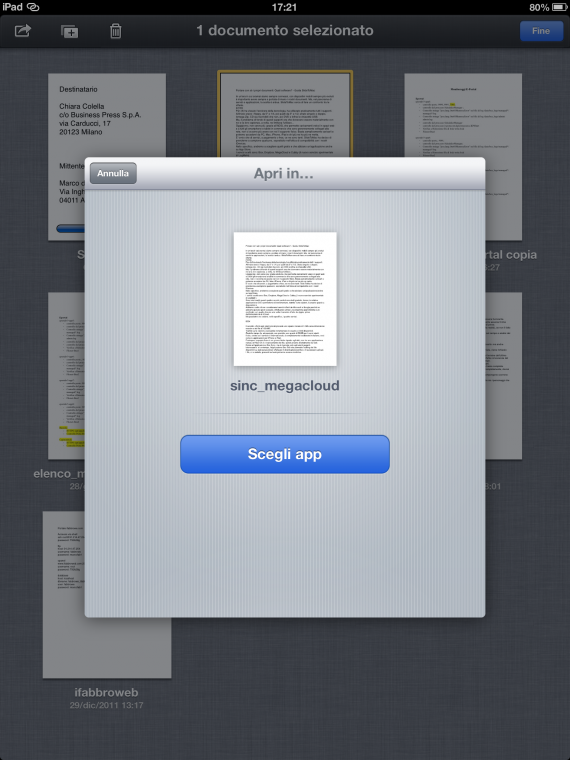
La prima cosa da fare sarà, ovviamente, crearsi un account Dropbox e scaricare la relativa applicazione iOS da App Store, il tutto gratuitamente. A questo punto, apriamo ad esempio Pages (ma tutte le operazioni valgono anche per gli altri due applicativi Apple) e facciamo tap su “Modifica“. A questo punto, i vari documenti cominceranno ad “oscillare”: di nuovo tap su un documento a piacere. Il passo successivo sarà quello di accedere al pulsante di condivisione e selezionare “Apri in…“, come da figura. Quando vogliamo condividere un documento, la suite iWork ci propone in che formato “esportare” il documento: nel caso di Pages, le possibilità sono formato nativo Apple, PDF oppure Word. Visto che vogliamo inviare un documento per la suite MS Office, scegliamo Word. Completato questo passaggio, finalmente, avremo la schermata delle applicazioni che supportano il formato del documento e la funzione “Apri in…”: scegliamo Dropbox e verremo reindirizzati alla relativa applicazione.
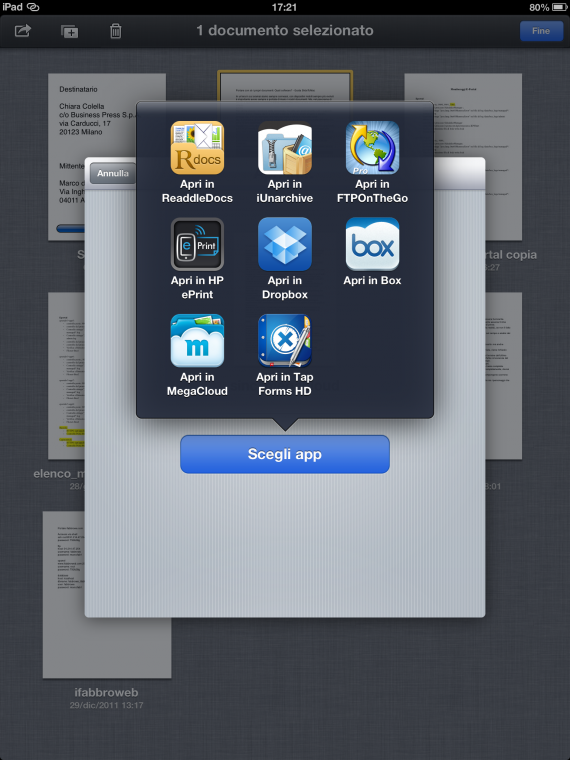
Completato tutto il processo, su Dropbox troveremo il file in formato Word. Anche se, a prima vista, il processa sembra lungo si tratta di pochi tap che implicano non più di 10 secondi, in base alla grandezza del documento stesso.
iCloud